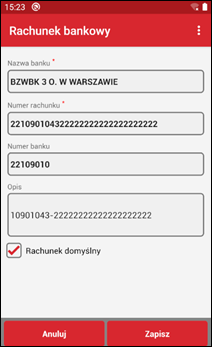Kartoteka kontrahentów
Po kliknięciu ikony Kontrahenci użytkownik ma dostęp do bazy danych swoich kontrahentów.
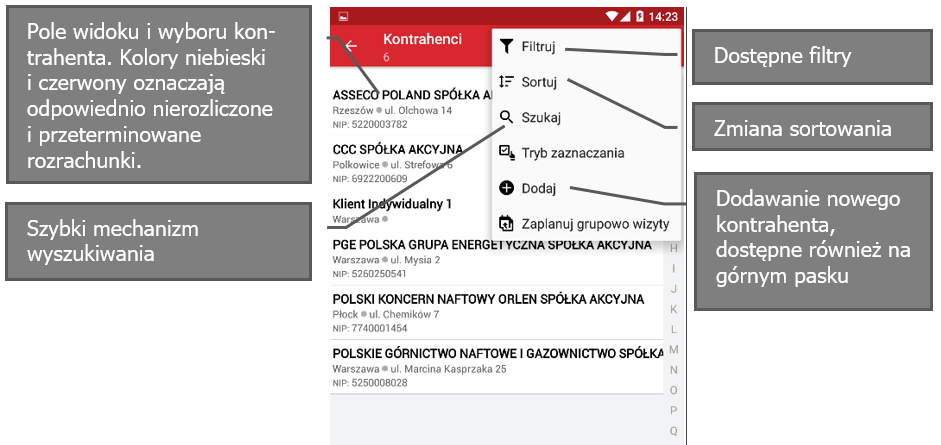
Aby w łatwy i szybki sposób wyszukać informacje na temat kontrahentów, może skorzystać z:
- dostępnych filtrów,
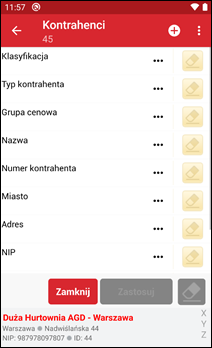
- mechanizmu szybkiego wyszukiwania,
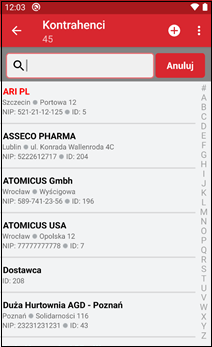
- funkcji sortowania.
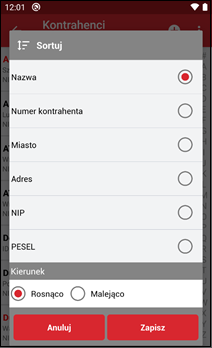
Z prawej strony listy dostępna jest również szybka nawigacja alfabetyczna, uwzględniająca kryterium sortowania.
w Kartotece kontrahentów użytkownik ma możliwość:
- dodawania nowego kontrahenta,
- edytowania danych kontrahenta,
- modyfikowania danych adresowych,
- edytowania danych handlowych,
- edytowania blokady kontrahentów,
- potwierdzania danych,
- dodawania i edytowania danych adresowych dostawy,
- dodawania i edytowania rachunków bankowych.
Jak dodać kontrahenta?
Dodanie nowego kontrahenta w aplikacji mobilnej skutkuje dopisaniem danych kontrahenta do systemu Wapro Mag. W przypadku powielenia istniejącego już kontrahenta, zostanie on dopisany z kolejnym numerem w nazwie skróconej nadanym przez system. W systemie centralnym istnieje możliwość scalenia kontrahentów.
Najłatwiejszym sposobem dodania kontrahenta jest pobranie jego danych z bazy GUS. W tym celu należy wprowadzić numer NIP i postawić znacznik w polu Pobierz dane kontrahenta z GUS.
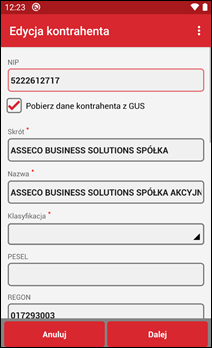
Pola z danymi kontrahenta wypełnią się automatycznie.
Poszczególne informacje można również wypełnić ręcznie, pomijając pobranie danych z bazy GUS. Ma to głównie zastosowanie w przypadku osób fizycznych posługujących się ewidencją PESEL oraz kontrahentach nieistniejących w ewidencji z różnych przyczyn.
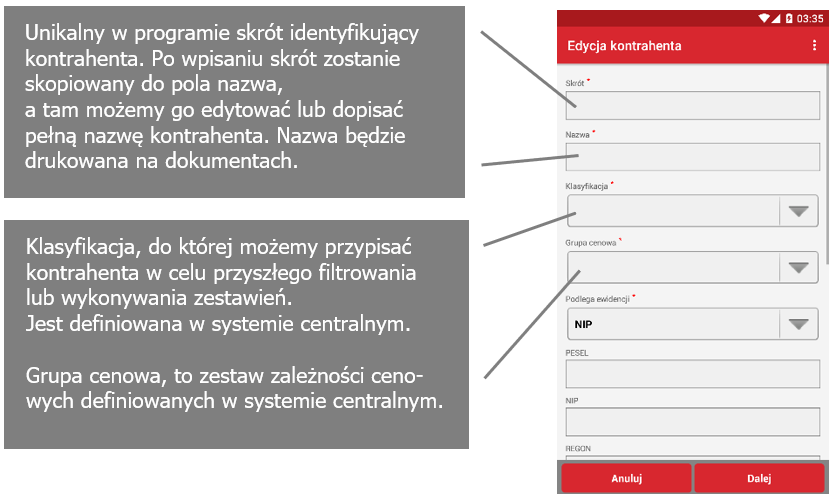
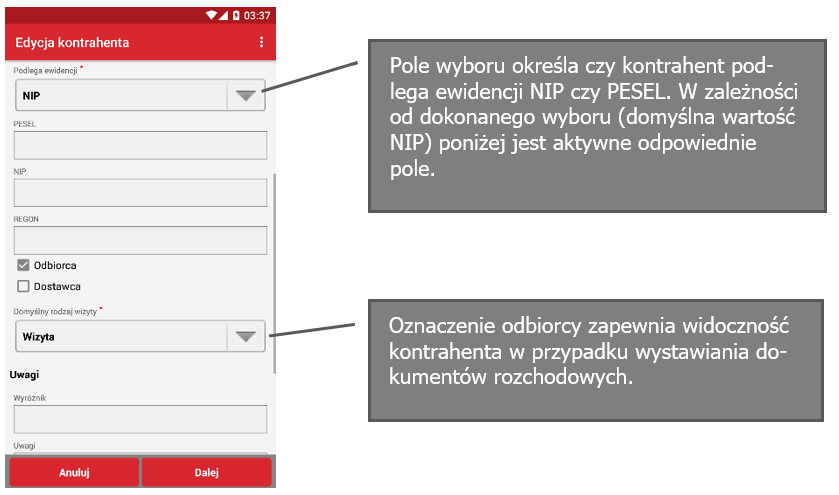
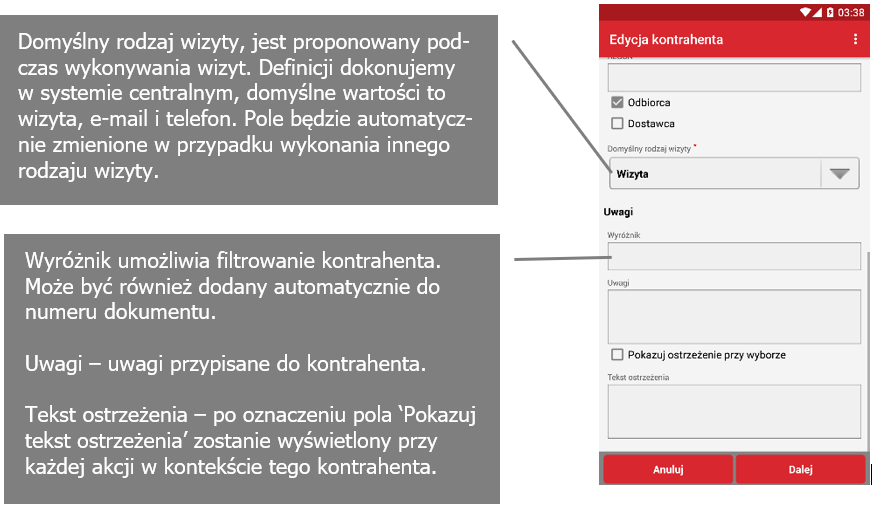
Pola wymagane do wypełnienia podczas dodawania kontrahenta oznaczone są symbolem gwiazdki.
Jak zmienić dane kontrahenta?
Modyfikacja danych
Modyfikacja danych kontrahenta skutkuje nieodwracalnymi zmianami danych w systemie Wapro Mag.
Aby edytować dane należy przejść do widoku Karta kontrahenta i wybrać opcję Edytuj.
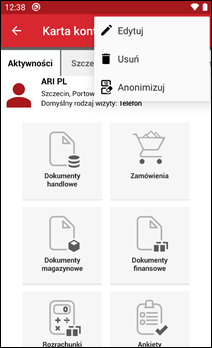
Wybierz opcję Edytuj i wprowadź zmiany.
Usuwanie kontrahenta
Aby usunąć dane kliknij opcję Usuń. Usunięcie kontrahenta poprzedza komunikat.
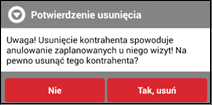
Po kliknięciu opcji Tak kontrahent na liście zostanie oznaczony czerwonym wykrzyknikiem.
Opcja usuwania skutkuje usunięciem danego kkontrahenta z listy kontrahentów przypisanych pracownikowi w Konsoli zarządzającej. Dane kontrahenta nie zostaną usunięte z systemu Wapro Mag.
Anonimizacja danych
Po wybraniu opcji Anonimizuj dane kontrahenta zostaną zanonimizowane jedynie w Konsoli zarządzającej.
Jak edytować dane adresowe kontrahenta?
Dane adresowe można edytować po przejściu do kolejnego kroku.
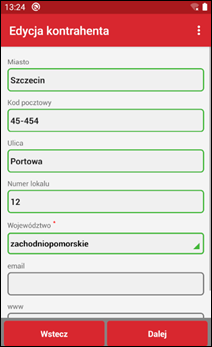
Jak edytować dane handlowe?
Modyfikacja danych handlowych takich jak domyślne terminy płatności, rabaty czy blokady możliwa jest po przejściu do kolejnego kroku.
Zmiana danych handlowych oraz blokad kontrahenta możliwa jest w Konsoli zarządzającej.
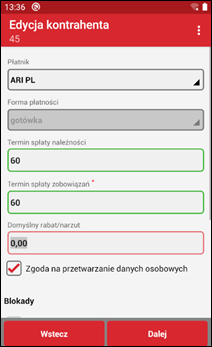
Jak edytować blokady kontrahentów?
Edycja blokad kontrahentów jest dostępna również w widoku edycji kontrahenta, w dolnej części ekranu.
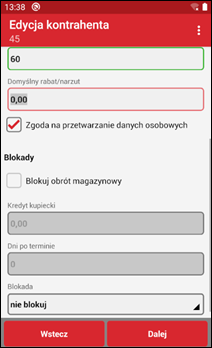
Opis poszczególnych pól karty dane handlowe:
- Płatnik - jeśli kontrahent nie jest samodzielnym płatnikiem, (np.: jest oddziałem innego klienta) w tym polu należy wskazać oddział centralny, czyli płatnika dla kontrahenta. Na wydruku faktury obok pola Nabywca wyświetli się dodatkowo wybrany płatnik. Rozrachunki będą zaliczane na poczet płatnika,
- Forma płatności - forma płatności wybrana przez kontrahenta. Lista wyboru - dane słownikowe możliwe są do definiowania w systemie centralnym,
- Termin spłaty należności/zobowiązań - pola terminu spłaty, które będą domyślnie wypełniane na ekranie nagłówka faktury,
- Domyślny rabat/narzut - wpisana tu wartość jest procentem. Jeśli jest ona poprzedzona minusem oznacza rabat, jeśli nie - narzut, np.: „-3" oznacza 3% rabatu, a „5" oznacza 5% narzutu. Pole jest edytowalne w zależności od nadanych uprawnień oraz określonych parametrów w systemie centralnym,
- Zgoda na przetwarzanie danych osobowych - informacja, czy kontrahent wyraża zgodę na przetwarzanie danych osobowych.
Sekcja blokad
Sekcja blokad służy do zdefiniowania warunków, kiedy system ma uniemożliwić sprzedaż kontrahentowi towaru z powodu niewywiązania się klienta ze zobowiązań finansowych.
Znajdująca się na górze karty opcja Blokuj obrót magazynowy nie jest edytowalna z poziomu urządzenia mobilnego, można ją edytować w systemie centralnym. Zaznaczenie opcji spowoduje zablokowanie obrotu z danym kontrahentem. Użytkownik może tylko wystawić dokumenty finansowe KP i KW zgodnie z uprawnieniami.
Kryteria blokad:
- Kredyt kupiecki - kwota zaległości za towar, powyżej której kontrahent zostanie zablokowany,
- Dni po terminie - liczba dni, przez które kontrahent powinien uregulować swoje należności licząc od daty wystawienia dokumentu.
Pole Blokada pokazuje wszystkie rodzaje dostępnych blokad. Użytkownik może wybrać jedną z opcji:
- nie blokuj - kontrahent nie jest i nigdy nie będzie automatycznie zablokowany,
- blokuj - kontrahent zostanie zablokowany,
- blokuj dla przeterminowanych należności - kontrahent zostanie automatycznie zablokowany, gdy nie ureguluje zobowiązań w terminie,
- dla przeterminowanych należności powyżej limitu - kontrahent zostanie automatycznie zablokowany, gdy nie ureguluje zobowiązań w terminie, o łącznej kwocie powyżej limitu Kredytu kupieckiego,
- dla wszystkich należności powyżej limitu - kontrahent zostanie automatycznie zablokowany, gdy jego zobowiązania finansowe przewyższą kwotę podaną w polu Limit kupiecki bez względu na limit kredytu kupieckiego,
- dla wszystkich należności powyżej limitu lub przeterminowanych - kontrahent zostanie automatycznie zablokowany, gdy jego zobowiązania finansowe przewyższą kwotę podaną w polu Kredyt kupiecki lub nie ureguluje zobowiązań w terminie.
W przypadku blokady, przy próbie wystawienia dokumentu handlowego lub magazynowego wyswietli się komunikat informujący o blokadzie możliwości sprzedaży.
Potwierdzanie danych kontrahenta
Ostatni krok wprowadzanych/edytowanych danych to podsumowanie. Na tej karcie użytkownik ma możliwość obejrzenia podsumowania wprowadznych danych. W przypadku znalezienia błędu istnieje możliwość przejścia do dowolnego pola i wprowadzenia modyfikacji.
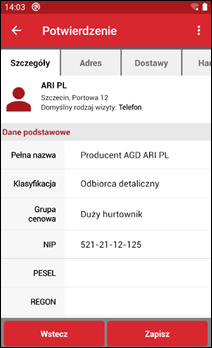
W jaki sposób dodać lub edytować adres dostawy?
Adresy dostaw można dodawać lub edytować niezależnie od pozostałych danych kontrahenta na zakładce Dostawy. Aby dodać nowy adres należy kliknąć menu trzech kropek. Aby zmodyfikować adres istniejący należy kliknąć go na ekranie i wprowadzić zmiany. Do uzyskania pełnej elastyczności tworzenia lub edycji istnieje możliwość wprowadzania danych dostawy również w trakcie potwierdzania danych kontrahenta.
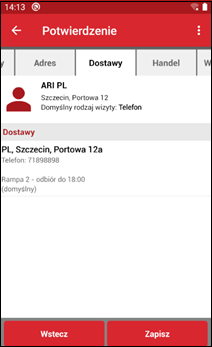
W jaki sposób dodać lub edytować kontakty?
Kontakty można dodawać lub edytować niezależnie od pozostałych danych kontrahenta na zakładce Kontakt. Aby dodać nowy kontakt należy kliknąć menu trzech kropek. Aby zmodyfikować istniejący należy kliknąć go na ekranie i wprowadzić zmiany.
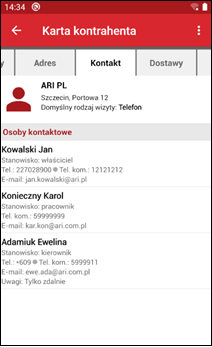
Zastosowanie kontaktów
Lista osób kontaktowych, dostępna w karcie kontrahenta to lista pracowników kontrahenta, z którymi użytkownik utrzymuje kontakt. Aby zapoznać się ze szczegółami należy wybrać pożądany kontakt z listy.
Ikona symbolizująca słuchawkę telefoniczną umożliwia nawiązanie połączenia telefonicznego za pośrednictwem wybranej aplikacji, np. Skype lub standardowego połączenia telefonicznego. Ikona koperty umożliwia kontakt e-mail z kontrahentem na wskazany w polu adres.
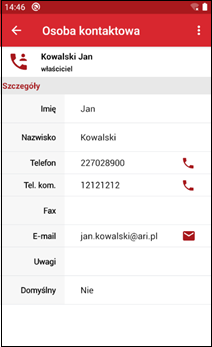
Aby zmienić dane kontaktowe należy przejść do szczegółów kontaktu i wybrać przycisk Edytuj, a następnie uzupełnić dane w wymaganych polach. Postawienie znacznika w polu Kontakt domyślny spowoduje, że osoba ta ustawi się na pierwszej pozycji na liście osób kontaktowych. Gdy firmowy adres e-mail nie został wypełniony, widniejący adres e-mail będzie domyślnym kontaktem podpowiadanym podczas wysyłki dokumentów.
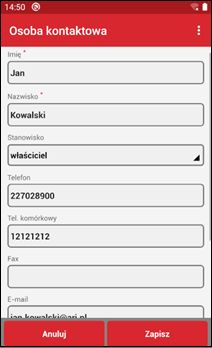
Aby usunąć kontakt należy wybrać kontrahenta, a następnie kliknąć przycisk Usuń (dostępny po rozwinięciu menu trzech kropek).
Usunięcie kontaktu wysłanego uprzednio do bazy centralnej nie spowoduje usunięcia go w systemie Wapro Mag.
Przywrócenie usuniętego kontaktu jest możliwe w aplikacji mobilnej przez modyfikację dowolnego pola, np. oznaczenie kontaktu jako domyślnego w systemie Wapro Mag.
W jaki sposób dodać lub edytować rachunki bankowe kontrahenta?
Usunięcie lub zmiana danych rachunku bankowego spodowuje ich zmiany w systemie Wapro Mag.
Możliwość usuwania i edytowania danych kont bankowych można określić w Konsoli zarządzającej.
Lista rachunków bankowych dostępna jest w widoku Karta kontrahenta | Konta. Aby dodać nowy rachunek należy kliknąć przycisk Dodaj rachunek bankowy.
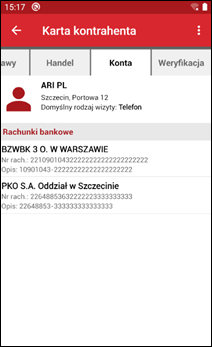
Aby zmodyfikować lub usunąć rachunek z listy należy wybrać odpowiednią opcję z listy menu trzech kropek.
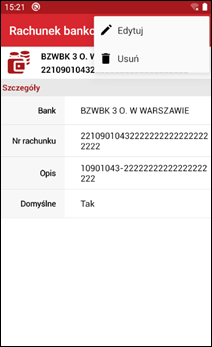
Pola możliwe do edycji:
- Nazwa banku - nazwa banku (pole obowiązkowe),
- Numer rachunku - numer rachunku bankowego. Podczas wpisywania numeru pierwsze 10 cyfr (liczba kontrolna, numer banku i numer
oddziału) jest automatycznie kopiowanych do pola
Numer banku. Gdy w polu tym użytkownik wpisze ostatnią 26. cyfrę, to w poluNumer bankuzostaną usunięte dwie pierwsze cyfry (liczba kontrolna) - zostanie tylko numer banku i oddziału (8 cyfr). Pole to stanie się nieedytowalne, znaki w nim zmienią kolor z czarnego na szary. Oznacza to, że wpisany numer rachunku jest poprawny pod względem zasad tworzenia numerów rachunków bankowych, - Opis rachunku,
- Rachunek domyślny - po zaznaczniu pola, rachunek tan będzie wyświetlany na początku listy rachunków.